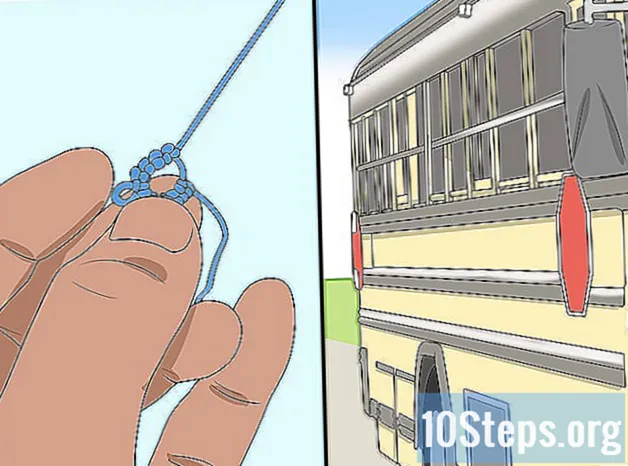Isi
Microsoft Windows XP adalah sistem operasi komputer yang diluncurkan pada tahun 2001. Saat ini sudah tidak banyak digunakan lagi. Namun, jika Anda memiliki komputer lama yang menjalankan Windows XP lebih baik daripada yang lebih baru, ikuti langkah-langkah berikut.
Langkah
- Pesan CD penginstalan Microsoft Windows XP dari vendor.
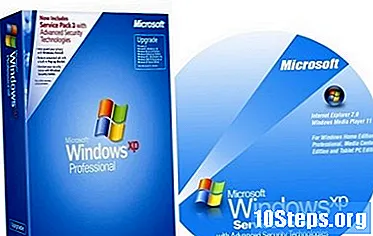
- Tempatkan CD instalasi di drive dan tekan tombol yang me-restart komputer.

Periksa apakah komputer meminta Anda menekan tombol untuk memulai penginstalan. Jika tidak, Anda perlu menentukan drive CD sebagai "perangkat Boot pertama" di kategori Boot dari BIOS komputer.
Metode 1 dari 1: Menginstal Windows

Setelah komputer di-restart, layar hitam akan muncul yang menampilkan pesan “Press any key to boot from CD.... ”. Tekan tombol apa saja.
Tunggu beberapa detik hingga muncul layar biru berjudul Windows Setup.

Ikuti instruksi di layar untuk menginstal Windows.
Pilih drive tempat Windows akan diinstal dan pilih sistem file Anda (FAT32 atau NTFS).
Setelah beberapa restart, layar sebelumnya dengan “Tekan sembarang tombol untuk boot dari CD akan muncul... ” Abaikan kali ini.
Atur pengaturan wilayah, bahasa dan jaringan dan biarkan Setup menginstal windows. Anda dapat mengikuti kemajuan melalui bilah hijau di sisi kiri layar.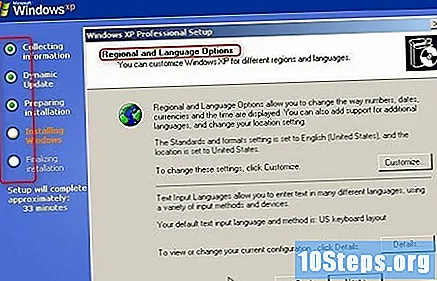
Instal perangkat lunak keamanan dasar, seperti firewall, program anti-virus dan anti-spyware; Windows Firewall, Grisoft AVG Free dan Jaringan Aman Spybot S & D seharusnya bekerja dengan baik.
Perbarui Windows dan perangkat lunak keamanan. Ini akan membantu melindungi dari beberapa virus dan meningkatkan stabilitas.
Periksa apakah semua perangkat keras berfungsi. Tidak seperti sistem prainstal, mungkin ada beberapa masalah di sini. Anda mungkin ingin mengunjungi situs web produsen perangkat keras untuk mendapatkan driver terbaru.
Setelah menyelesaikan instalasi Windows, ikuti Tur singkat: Windows akan menampilkan pesan pop-up untuk itu.
Tips
- Jika Windows tidak mengenali perangkat keras Anda, cari driver di situs web vendor.
- Jika Anda tidak menginginkan lebih dari satu partisi pada HDD, atur ukuran partisi ke maksimum.
- Jangan lupa untuk mengatur prioritas boot di BIOS Anda. Biasanya, BIOS dikonfigurasi untuk membaca floppy disk, hard disk, dan kemudian CD-ROM. Anda perlu mengatur prioritas boot untuk memuat CD-ROM sebelum disket dan hard drive.
- Jika Anda mengalami kesulitan, Windows Setup akan memberi Anda informasi teknis tentang kesalahan tersebut, yang dapat membantu menentukan penyebabnya. Periksa pemecahan masalah di Situs Web Resmi Microsoft untuk bantuan dengan masalah penginstalan umum.
- Pastikan keyboard terhubung ke komputer Anda dengan benar, karena itu adalah orang yang melakukan semua pekerjaan sampai penginstalan selesai.
- Jika Anda sudah menjalankan versi sebelumnya, Windows dapat di-upgrade: cukup masukkan CD ke dalam CD-ROM dan ikuti petunjuknya.
- Untuk memvalidasi Windows Anda (untuk mengonfirmasi apakah itu bajakan atau bukan), kunjungi situs web resmi Microsoft, yang disediakan di bagian Tautan Eksternal di artikel ini, dan unduh produk Microsoft apa pun yang tersedia secara gratis. Situs ini akan meminta Anda untuk mengunduh program kecil, tetapi menyediakan kode bernama Kode validasi. Setelah mengunduhnya, masukkan kode ini di bidang yang sesuai di situs web Microsoft.
Peringatan
- Jika Anda menginstal ulang Windows, pastikan untuk mencadangkan data penting Anda.
- Anda harus memiliki semua driver untuk perangkat yang Anda rencanakan untuk digunakan dengan Windows Anda.
- Prosedur untuk menginstal Windows ini sama untuk semua versi kecuali Windows 95 dan sebelumnya.
- Menginstal Windows XP di komputer yang tidak memenuhi persyaratan minimumnya akan sangat mengurangi kinerjanya.
- Aktifkan Windows dalam waktu 30 hari setelah instalasi; jika tidak, sistem tidak akan mengizinkan Anda untuk masuk hingga aktivasi selesai. Di sisi lain, jangan aktifkan sistem sebelum memeriksa apakah driver dan yang lainnya berfungsi dengan baik, karena jika Anda harus menginstal ulang berkali-kali, itu akan menolak untuk diaktifkan kembali karena Anda telah melakukan proses yang sama baru-baru ini.
Bahan yang dibutuhkan
- CD instalasi Microsoft Windows untuk menginstal Windows.
- Drive disk optik (CD / DVD / BD).
- Perangkat penyimpanan yang dapat dilepas untuk cadangan (opsional).
- Sambungan Internet, jika Anda ingin memperbarui Windows.
- Komputer dengan prosesor minimal 300 MHz, RAM 64 MB, dan hard drive 1,5 GB.